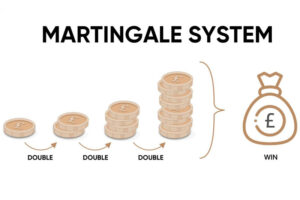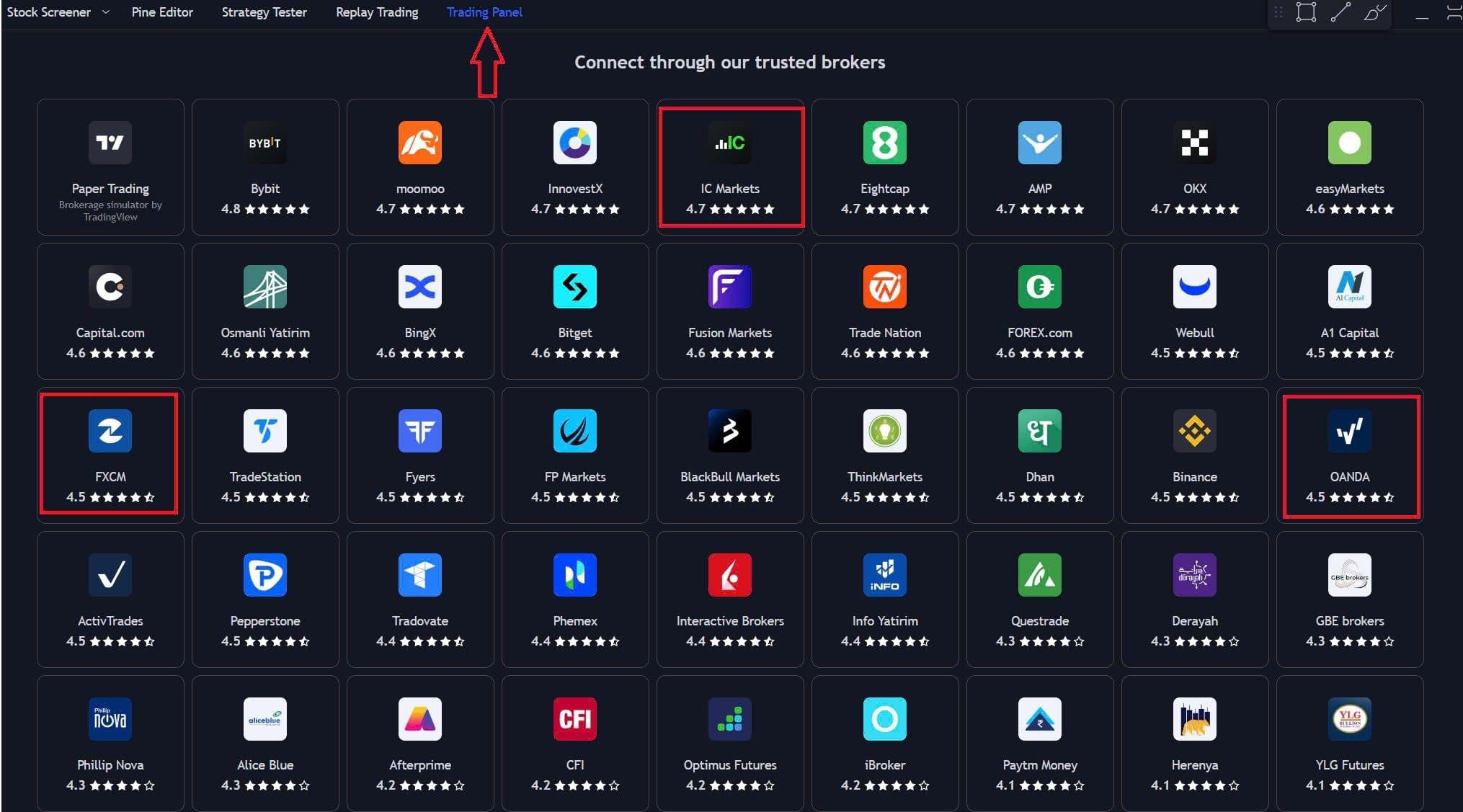
BÍ MẬT TRADING : Cách vào lệnh TRỰC TIẾP TradingView không phải ai cũng biết!
Chào cả nhà !
Có thể mọi người đã biết hoặc chưa biết, Tradingview có một tính năng cực kỳ hữu ích đó là cho phép trading có thể liên kết với sàn môi giới và có thể thực hiện vào lệnh trực tiếp trên Tradingview mà không cần vào lệnh trên MT4 hay MT5 như thông thường.
Vậy làm thế nào để làm được việc này? Lời giải đã có ngay bên dưới 🥰🥰
- TẠI SAO NÊN SỬ DỤNG TÍNH NĂNG NÀY?
• Tiện lợi và nhanh chóng: Khi đã thiết lập liên kết với sàn, bạn có thể đặt lệnh chỉ với vài cú nhấp chuột ngay trên TradingView, nơi bạn đang phân tích biểu đồ.
• Tất cả trong một: Không cần mở nhiều ứng dụng hay cửa sổ khác nhau. Bạn có thể quản lý tài khoản, theo dõi lệnh, và phân tích ngay trên một nền tảng duy nhất.
• Tích hợp với nhiều sàn: TradingView hiện hỗ trợ nhiều nhà môi giới uy tín, bao gồm: ICMarkets, OANDA, FXCM, và nhiều sàn khác.
- HƯỚNG DẪN CÁCH KẾT NỐI TÀI KHOẢN MÔI GIỚI
Để vào lệnh trực tiếp, trước tiên bạn cần kết nối tài khoản của mình trên TradingView với nhà môi giới (broker). Đây là các bước chi tiết:
• Bước 1: Đăng nhập tài khoản TradingView.
Nếu bạn chưa có tài khoản, hãy đăng ký một tài khoản miễn phí.
• Bước 2: Ở góc dưới bên phải màn hình TradingView, tìm mục Trading Panel (Bảng giao dịch). Đây là nơi hiển thị danh sách các sàn môi giới mà TradingView hỗ trợ.
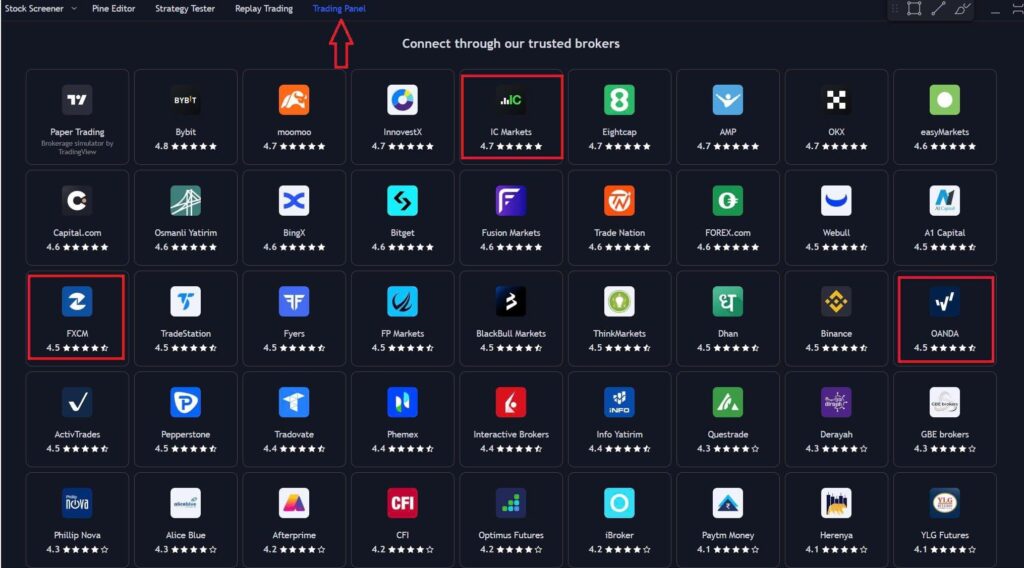
• Bước 3: Chọn sàn mà bạn đang giao dịch và nhấp vào Kết nối (Connect). Bạn sẽ được yêu cầu đăng nhập vào tài khoản của sàn thông qua cửa sổ pop-up. Hãy nhập thông tin đăng nhập tài khoản môi giới của bạn.
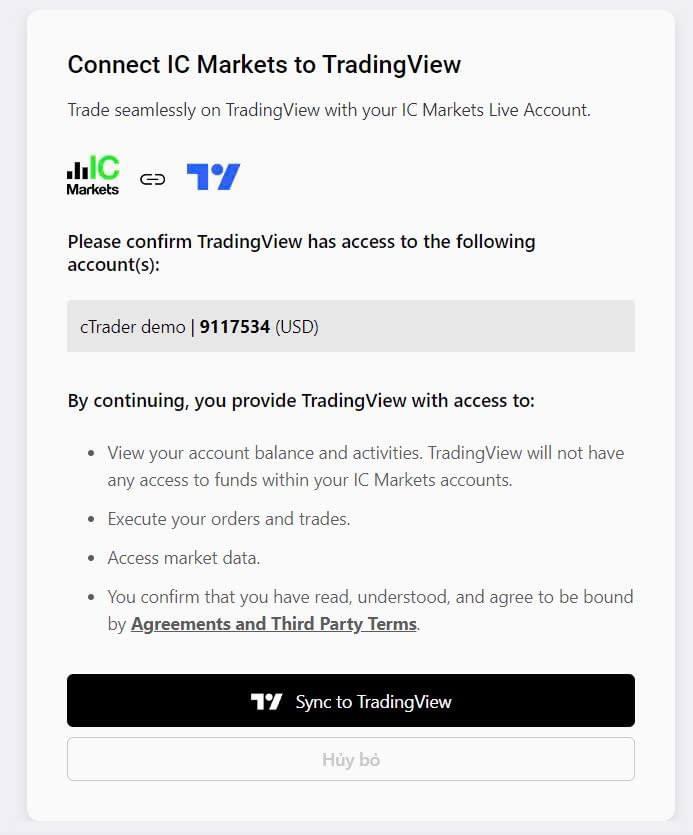
• Bước 4: Sau khi kết nối thành công, tài khoản giao dịch của bạn sẽ xuất hiện trên bảng điều khiển.
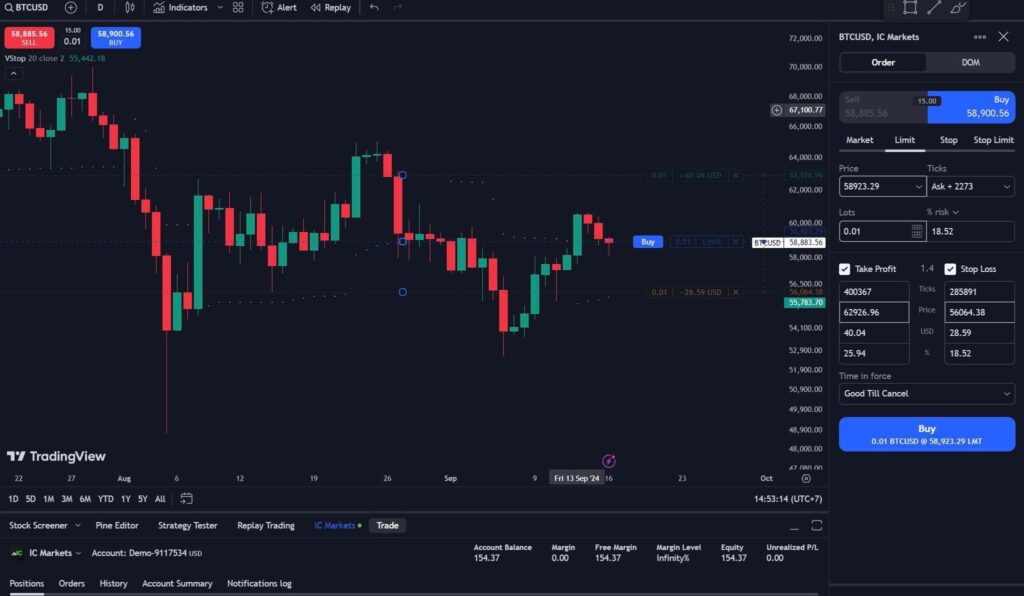
- CÁCH VÀO LỆNH TRỰC TIẾP TRÊN TRADINGVIEW
Khi đã kết nối thành công với sàn, bạn có thể vào lệnh ngay từ biểu đồ của TradingView:
• Bước 1: Mở biểu đồ của cặp tiền tệ hoặc tài sản bạn muốn giao dịch.
• Bước 2: Nhấn chuột phải vào biểu đồ và chọn Trading > New Order (Giao dịch > Đặt lệnh mới) hoặc sử dụng thanh công cụ dưới cùng.
• Bước 3: Điền các thông số của lệnh như: Loại lệnh (Market, Limit, Stop), khối lượng giao dịch, và mức giá dừng lỗ/chốt lời (Stop Loss/Take Profit) nếu có.
• Bước 4: Nhấn nút Buy (Mua) hoặc Sell(Bán) để đặt lệnh.
- QUẢN LÝ LỆNH TRỰC TIẾP TRÊN TRADINGVIEW
Sau khi đặt lệnh, bạn có thể theo dõi trạng thái lệnh ngay trong bảng giao dịch của TradingView.
Ngoài ra, bạn có thể dễ dàng điều chỉnh mức dừng lỗ và chốt lời bằng cách kéo trực tiếp trên biểu đồ – một tính năng mà MT4/MT5 chưa làm tốt.
QUÁ LÀ TIỆN LỢI ĐÚNG KHÔNG NÀO, CHÚNG TA VỪA PHÂN TÍCH VÀ VỪA CÓ THỂ VÀO LỆNH NGAY TRÊN TRADINGVIEW🥰🥰🥰
- LƯU Ý QUAN TRỌNG
• Không phải sàn môi giới nào cũng hỗ trợ đầy đủ tính năng này, vì vậy hãy kiểm tra danh sách các sàn TradingView hỗ trợ trước khi kết nối.
• Luôn đảm bảo bạn đã kiểm tra kỹ các thông số lệnh trước khi đặt lệnh để tránh những sai sót không đáng có.
Tóm lại, tính năng này là một bước tiến lớn trong việc kết hợp phân tích kỹ thuật và giao dịch, giúp bạn tối ưu hóa thời gian và quy trình làm việc. Nếu bạn đang sử dụng TradingView, đừng bỏ lỡ cơ hội trải nghiệm tính năng này nhé!
Chúc cả nhà thao tác thành công! 🥰🥰🥰🥰
#TipTrade
#TrieuTrading
Tag:TipTrade